Como cancelar a NuConta via aplicativo
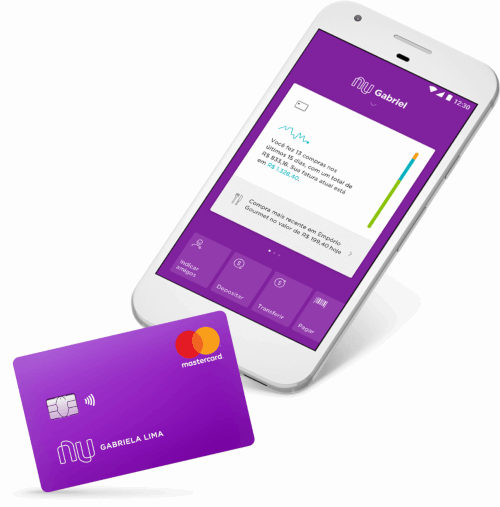
Não conseguiu crédito na NuConta ou está insatisfeito com os serviços oferecidos? Saiba que cancelar a conta é tão fácil quanto abrir, o procedimento pode ser feito em, literalmente, um clique dentro da seção de configurações da NuConta.
A NuConta é uma conta gratuita que oferece transferências ilimitadas para qualquer banco via TED, em vez de cancelar você pode simplesmente deixar a conta “parada” que isso não gerará nenhuma despesa. Mas caso esteja decidido a fazer o cancelamento saiba que esse procedimento pode ser feito sem nenhuma burocracia dentro do próprio aplicativo da conta.
Muita gente acaba pedindo o cancelamento da NuConta de forma antecipada pois não conseguiu o cartão de crédito. Saiba que como correntista do Nubank você terá mais chances de ser aprovado na análise de crédito no futuro, já que a empresa realiza análises periódicas de crédito e é de interesse dela aumentar a base de clientes no crédito.
Antes de pedir o cancelamento da conta é importante que o correntista deixe o saldo da conta zerado. Caso tenha algum valor da conta faça gratuitamente uma transferência para qualquer outra conta (NuConta ou outro banco).
Procedimento para cancelamento
Logado no aplicativo, clique na seta superior logo abaixo do seu nome, você verá um QR Code e os dados da sua conta. Em seguida navegue até a opção CONFIGURAR NUCONTA, aí na próxima tela é só clicar em CANCELAR CONTA. Pronto! O último passo é confirmar o cancelamento através da digitação da sua senha de acesso.
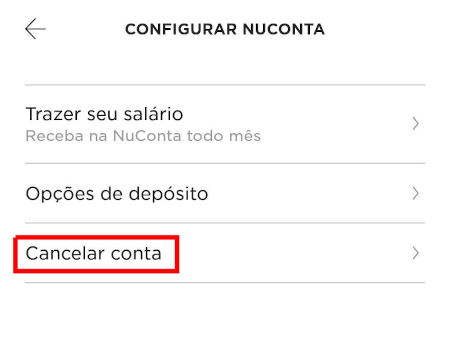
Confirmado o cancelamento você perderá acesso à conta, mas caso tenha cartão de crédito ele deverá ser cancelado separadamente, mas em vez de escolher a opção “configurar nuconta”, opte pelo botão “configurar cartão” ou então entre em contato com o atendimento via chat.
Se no futuro quiser ter uma NuConta será necessário preencher uma nova proposta, pois o cancelamento é definitivo e não é possível reativar contas canceladas.